Apple, Mac 또는 iOS 기술 관련 질문이 있으십니까? 답이 있습니다. FaceTime은 멀리 있는 사람들을 볼 수 있는 좋은 방법이지만 FaceTime이 로그인을 허용하지 않을 때 어떻게 합니까? 이번 주에는 바로 그 문제를 겪고 있는 독자가 있지만 걱정하지 마십시오. FaceTime을 다시 작동시키는 데 도움이 되는 몇 가지 아이디어가 있습니다.
Mac에서 FaceTime 로그인 오류를 어떻게 수정합니까?
내 iMac에서 FaceTime 버전 3.0에 로그인할 수 없습니다. FaceTime 환경설정에 로그아웃되었다고 표시되지만 올바른 Apple ID와 암호를 사용하고 있습니다. 기본 창으로 이동하면 FaceTime이 나를 무시하거나 네트워크 연결을 확인하라는 메시지를 계속 표시합니다. 한번도 접속을 못했습니다. 그러나 iPhone 5에서 FaceTime을 사용하는 데 문제가 없습니다. 어떤 제안이 있습니까?
답변
특히 온라인에 연결되어 있고 다른 네트워크 문제가 발생하지 않는 경우 이 오류 메시지가 표시되는 몇 가지 이유가 있을 수 있습니다. 첫 번째는 연결하려는 Apple ID에 2단계 인증이 있다는 것입니다. 이 경우 Mac의 FaceTime과 Mac의 FaceTime에만 사용되는 "앱별 암호"를 생성해야 합니다(이 기능이 활성화되면 각 앱에 사용되는 새 암호를 생성합니다. 애플 아이디).
FaceTime용 앱 비밀번호를 생성하려면 다음 단계를 따르세요.
1. Safari를 열고 appleid.apple.com (새 탭에서 열림) 으로 이동합니다 .
2. "Apple ID 관리"를 클릭하고 Apple ID로 로그인합니다.
3. 암호 및 보안 > 앱별 암호 생성을 선택합니다.
제공된 암호를 사용하여 Apple ID와 이 암호를 사용하여 Mac에서 FaceTime에 로그인합니다.
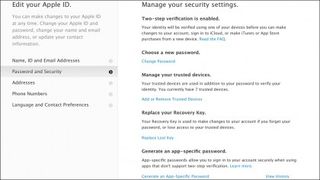
그래도 문제가 해결되지 않으면 appleid.apple.com (새 탭에서 열림) 계정 관리에 있는 동안 이메일 주소가 올바르게 입력되었는지 확인하고 해당 이메일을 입력했는지 확인하세요. Mac에서 FaceTime을 사용할 때 로그인할 Apple ID의 주소입니다. 또한 사용 중인 이메일 주소가 Apple에서 확인되었는지 확인하고 싶을 것입니다. 이메일이 인증되었는지 확인하려면 appleid.apple.com (새 탭에서 열림) 웹사이트 내에서 "이름, ID 및 이메일 주소"를 선택 하고 Apple ID 및 기본 이메일에 녹색 "인증됨" 체크가 표시되는지 확인하십시오. 주소 필드.
Apple 기술 관련 질문이 있으십니까? 이메일 [email protected] .
